steam在哪里加 如何添加steam库文件夹
日期: 来源:龙城安卓网
Steam是一个广受欢迎的数字发行平台,让玩家可以方便地购买、下载和玩游戏,有时我们可能需要改变Steam库文件夹的位置,比如将其移到一个更大的硬盘或分区。那么问题来了,我们应该在哪里加入新的Steam库文件夹呢?如何正确地将其添加到Steam中呢?在本文中我们将探讨这个问题并为您提供详细的教程。无论您是新手还是经验丰富的玩家,我们相信本文都能帮助您顺利完成这个任务。
如何添加steam库文件夹
具体方法:
1.首先我们可以正常的登陆到 steam 如图一;
之后我们看图一的箭头指向点击那个 ‘steam’;
之后找到 ‘设置’选项进入到图二的界面;
根据箭头直向我们 进入 ‘下载’;
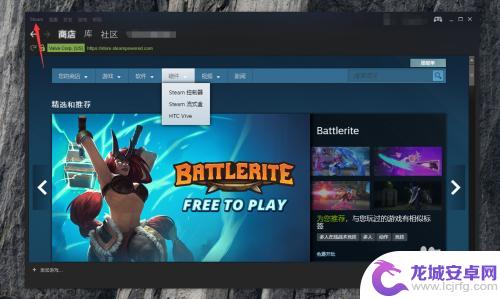
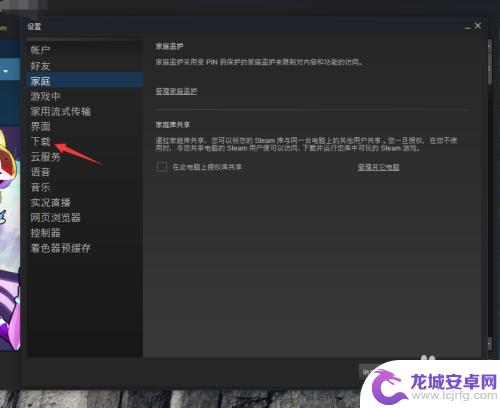
2.在‘下载’界面 看到 内容库 下的 ‘STEAM 库文件’,点击一下;
另外这里也是可以控制一其他下载选项的地方,大家在其他下载出问题的时候可以来这里解决;
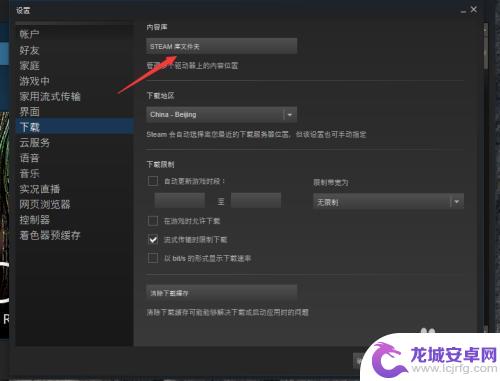
3.我们进入 ‘steam 库文件夹’界面,可以直接看到。我们的steam 文件都会被存放到哪里;由于我自己直接创建了 steam 的安装路径所以相关文件直接放在这里,也是比较容易管理的;但是有的时候详细到各种游戏,软件,就不行了;
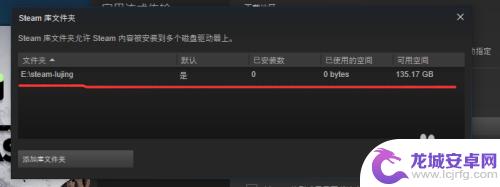
4.这时候我们可以点击‘添加库文件’,自然会弹出选项。可以直接选用已有的文件,也可以如图二新建一个;
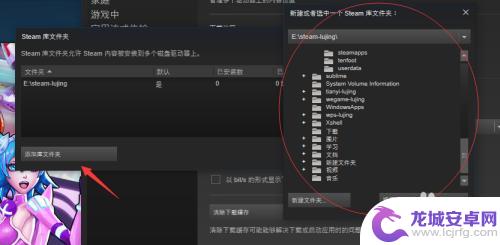
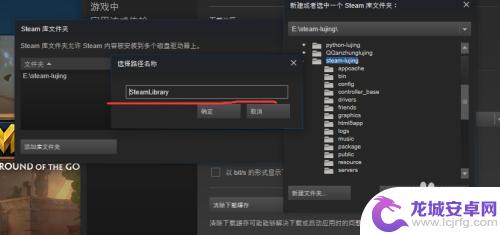
5.还有我们在添加已有的时候可以提前在 steam 路径文件中创建文件;如图一;
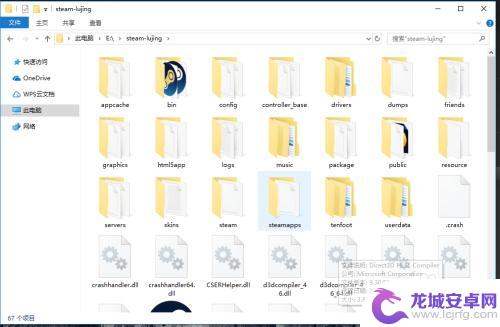
以上就是Steam加内容的方式,更多精彩内容,敬请持续关注。












